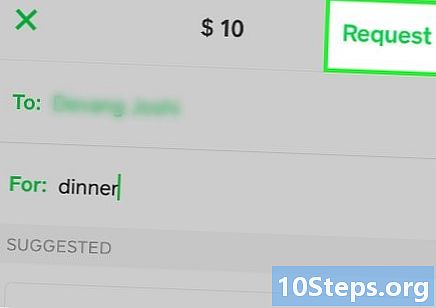विषय
Excel में कक्ष लॉक करना उन्हें संपादित करने से रोकता है। अवरुद्ध और इस प्रकार संरक्षित कोशिकाओं को किसी भी समय उस व्यक्ति द्वारा बंद और जारी किया जा सकता है जिसने मूल रूप से उन्हें अवरुद्ध कर दिया था। Microsoft Excel संस्करण 2010, 2007 और 2003 में कक्षों को लॉक और संरक्षित करने का तरीका जानने के लिए नीचे दिए गए चरणों का पालन करें।
कदम
2 की विधि 1: सेल को लॉक और प्रोटेक्ट करें: एक्सेल 2007 और एक्सेल 2010
Excel स्प्रेडशीट खोलें जिसमें वे सेल हैं जिन्हें आप ब्लॉक करना चाहते हैं।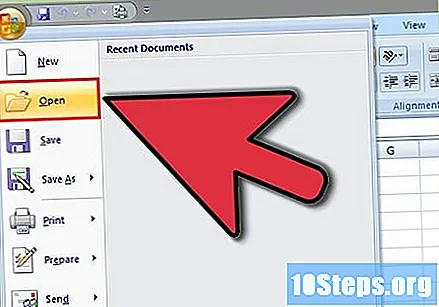

उस सेल (या सेल) को चुनें जिसे आप ब्लॉक करना चाहते हैं।
कक्षों पर राइट-क्लिक करें और "स्वरूप कक्ष" मेनू विकल्प चुनें।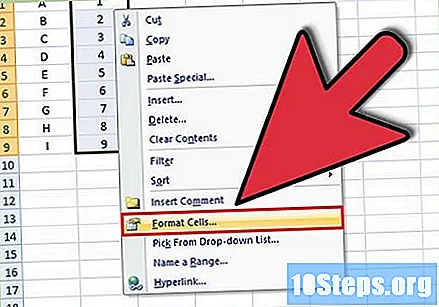
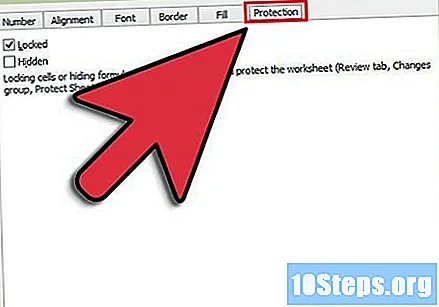
"सुरक्षा" टैब पर क्लिक करें।
"अवरुद्ध" लेबल वाले चेकबॉक्स में चयन करें।

ओके पर क्लिक करें"।
एक्सेल स्प्रेडशीट के शीर्ष पर "समीक्षा" टैब पर क्लिक करें।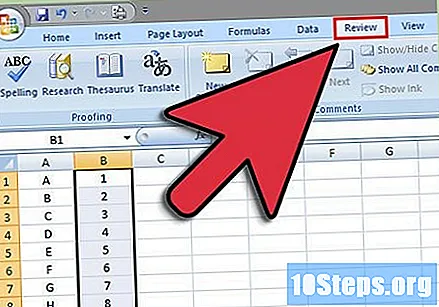
"परिवर्तन" समूह में "स्प्रेडशीट" बटन पर क्लिक करें।
विकल्प "स्प्रेडशीट और अवरुद्ध सेल सामग्री को सुरक्षित करें" बनाएं।
"पासवर्ड को असुरक्षित स्प्रेडशीट के लिए" पाठ बॉक्स में एक पासवर्ड चुनें और दर्ज करें।
ओके पर क्लिक करें"।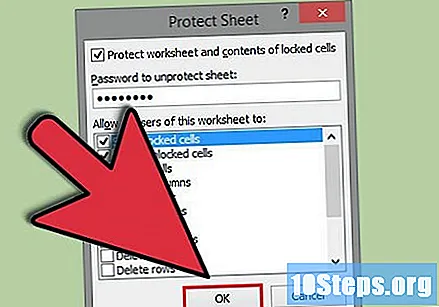
"पासवर्ड को आगे बढ़ने के लिए पासवर्ड लिखें" बॉक्स में अपना पासवर्ड पुनः लिखें।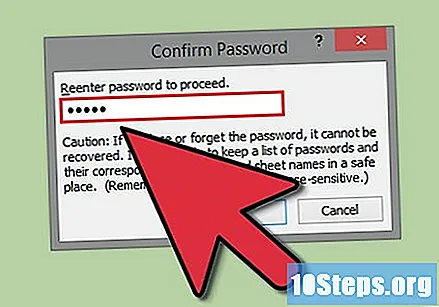
ओके पर क्लिक करें"। आपके द्वारा चयनित सेल अब बंद और संरक्षित हैं और जब आप इस पासवर्ड को फिर से दर्ज करेंगे तो केवल असुरक्षित और जारी किया जाएगा।
2 की विधि 2: कोशिकाओं को लॉक और प्रोटेक्ट करें: एक्सेल 2003
Excel स्प्रेडशीट खोलें जिसमें वे सेल हैं जिन्हें आप ब्लॉक करना चाहते हैं।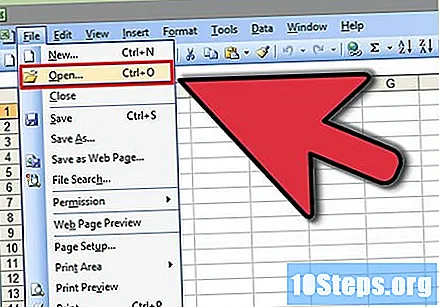
उस सेल (या सेल) को चुनें जिसे आप ब्लॉक करना चाहते हैं।
कक्षों पर राइट-क्लिक करें और "स्वरूप कक्ष" मेनू विकल्प चुनें।
"सुरक्षा" टैब पर क्लिक करें।
"अवरुद्ध" लेबल वाले चेकबॉक्स में चयन करें।
ओके पर क्लिक करें"।
अपने एक्सेल दस्तावेज़ के शीर्ष पर "टूल" मेनू पर क्लिक करें।
मेनू सूची से "संरक्षण" चुनें।
"प्रोटेक्ट स्प्रेडशीट" पर क्लिक करें।
विकल्प "स्प्रेडशीट और अवरुद्ध सेल सामग्री को सुरक्षित करें" बनाएं।
"पासवर्ड को असुरक्षित स्प्रेडशीट के लिए" पाठ बॉक्स में एक पासवर्ड चुनें और दर्ज करें। फिर "ओके" पर क्लिक करें।
"पासवर्ड को आगे बढ़ने के लिए पासवर्ड लिखें" बॉक्स में अपना पासवर्ड पुनः लिखें।
ओके पर क्लिक करें"। आपके द्वारा चुनी गई कोशिकाएं लॉक और संरक्षित हैं और जब आप इस पासवर्ड को फिर से दर्ज करते हैं तो केवल असुरक्षित और जारी किया जाएगा।
टिप्स
- यदि कई लोग इस एक्सेल स्प्रेडशीट का उपयोग करते हैं, तो उन कोशिकाओं को ब्लॉक करें जिनमें महत्वपूर्ण डेटा या जटिल सूत्र होते हैं, ताकि उन्हें गलती से बदल दिया जा सके।
- यदि आपके एक्सेल दस्तावेज़ में अधिकांश कोशिकाओं में मूल्यवान डेटा या जटिल सूत्र हैं, तो संपूर्ण दस्तावेज़ को लॉक करने या सुरक्षा करने पर विचार करें और फिर उन कुछ कोशिकाओं को अनलॉक करें जिन्हें संशोधित किया जा सकता है।